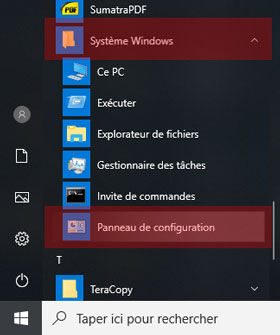Cet article est très largement inspiré des consignes d’installation que vous trouverez directement sur le site de SASS. En effet, il s’agit d’une traduction en français avec quelques informations complémentaires.
Une version autonome (standalone) de Sass est disponible pour Windows, Mac et Linux sous le nom de Dart Sass. Cette version ne nécessite aucune installation supplémentaire ou gestionnaire de paquets pour fonctionner.
Téléchargement de l’application
Téléchargez le logiciel en fonction de votre système d’exploitation à l’adresse suivante https://github.com/sass/dart-sass/releases/
Décompressez l’archive .zip et placez son contenu à l’emplacement de votre choix.
Enregistrement de l’application dans la variables d’environnement Path. Cette opération vous permettra de lancer la commande sass sans avoir à préciser l’emplacement du logiciel.
Suivez la procédure adaptée à votre système d’exploitation.
Windows 10
Dans la fenêtre système, cliquez sur Paramètres système avancés :

Validez avec OK.
Relancez votre terminal s’il était déjà ouvert.
Mac Os X
Lancez le Terminal.
Ouvrez le fichier .bash_profile de votre profil utilisateur avec un éditeur de texte afin de le modifier (pensez à personnaliser la partie votre-nom).
$ nano -w /Users/votre-nom/.bash_profile
Ajoutez la ligne suivante à la suite du contenu du fichier afin de préciser le chemin d’accès à votre installation.
export PATH="/Applications/Dart-sass/:$PATH"
Sauvegardez les modifications apportées au fichier .bash_profile avec le raccourci Ctrl + O et validez avec Y.
Redémarrez le terminal.
Linux
Lancez le Terminal.
Ouvrez le fichier .bashrc de votre profil utilisateur avec un éditeur de texte afin de le modifier
Ajoutez la ligne suivante à la suite du contenu du fichier afin de préciser le chemin d’accès à votre installation.
export PATH="/App/Dart-sass/:$PATH"
Sauvegardez les modifications apportées au fichier .bashrc.
Redémarrez le terminal.
Vérification
Vérifiez que tout fonctionne bien en saisissant, dans votre terminal, la commande suivante qui permet d’afficher la version de SASS qui est installée.
sass --version
Sauf mention contraire*, l'article Installer SASS et son contenu par Julien Crego sont mis à disposition selon les termes de la licence Creative Commons

Attribution - Pas d’Utilisation Commerciale - Partage dans les Mêmes Conditions 4.0 International
Cette licence vous permet de remixer, arranger, et adapter cette œuvre à des fins non commerciales tant que vous créditez la source en citant le nom des auteurs et que les nouvelles œuvres sont diffusées selon les mêmes conditions.
* Cette notice est intégrée automatiquement à la fin de chaque article de ce site.